Vartotojo pavadinimo keitimas „Mac OS“
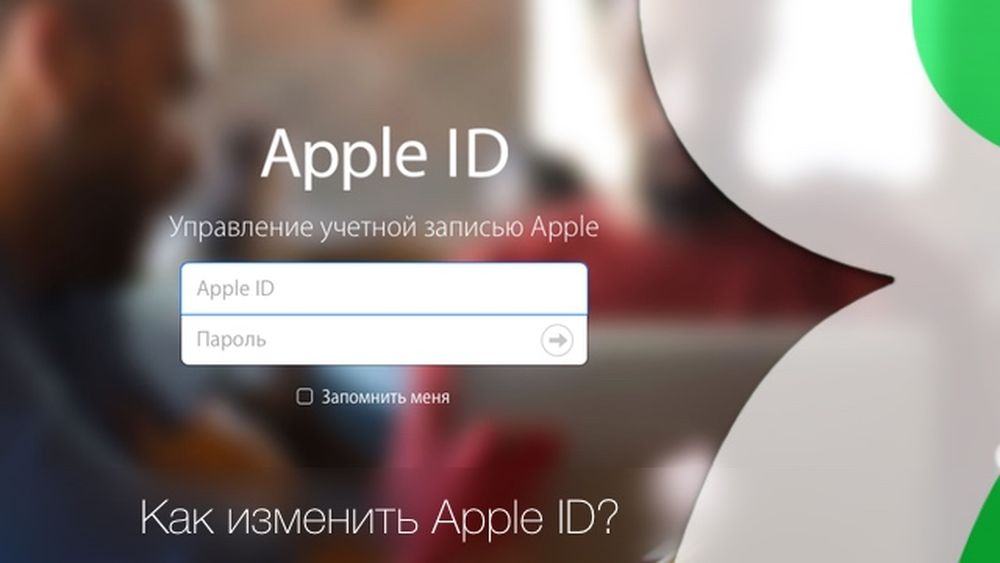
- 4328
- 28
- Cecil Kreiger
Išleidus naujas „Mac OS“ versijas, keičiasi sąsajos, įskaitant įvairius nustatymus. Paprastai nėra rimtų pakeitimų, tačiau yra atnaujinimų, kurie „paslėptų“ kai kurias funkcijas arba toleruoja jas, kad nepatyręs vartotojas būtų pamestas ir nežino, kur jų ieškoti. Ši situacija pastebima naudojant vartotojus valdant naujas operacinės sistemos versijas, todėl bus naudinga išsamiau išsiaiškinti, kaip pakeisti vartotojo vardą „Mac OS“.
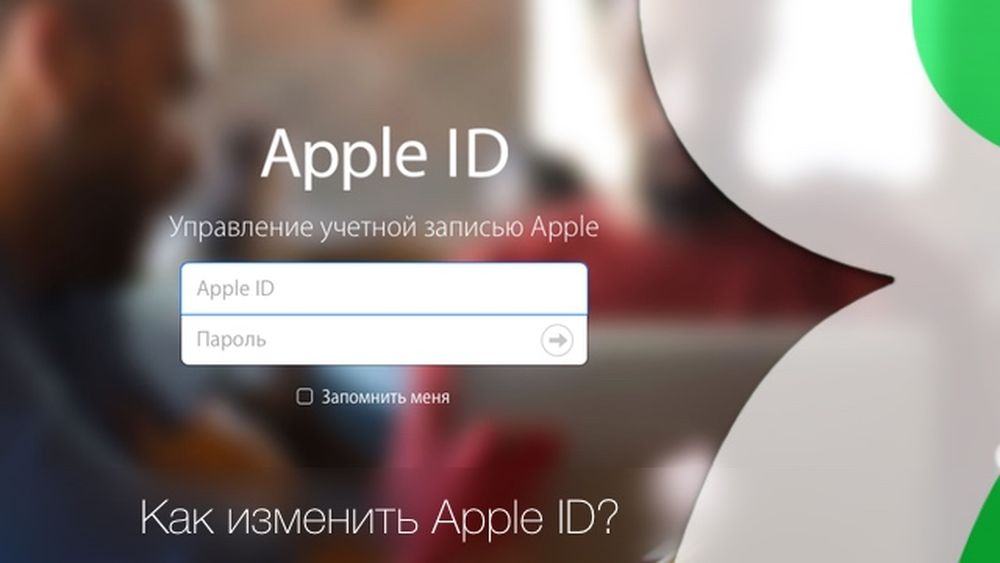
„MacBooks“ treniruotėse taip pat gali būti gražu
Įvadas
Pirmiausia turite išsiaiškinti, ką tiksliai norite pakeisti. MAC padalija vartotojo vardą į pilną ir trumpą. Abu gali būti naudojami įvesti sistemą, tačiau trumpai taip pat nustato vartotojo aplanko, kuriame bus saugomi jo duomenys, pavadinimą.
Pakeitus visą sąskaitos pavadinimą
Kaip pakeisti „Macbque“ vartotojo vardą ir pavardę? Šios procedūros procesas yra paprastas ir paprastai nereiškia jokių neigiamų padarinių, jei nekeisite nereikalingų parametrų, apie kuriuos jums bus įspėta.
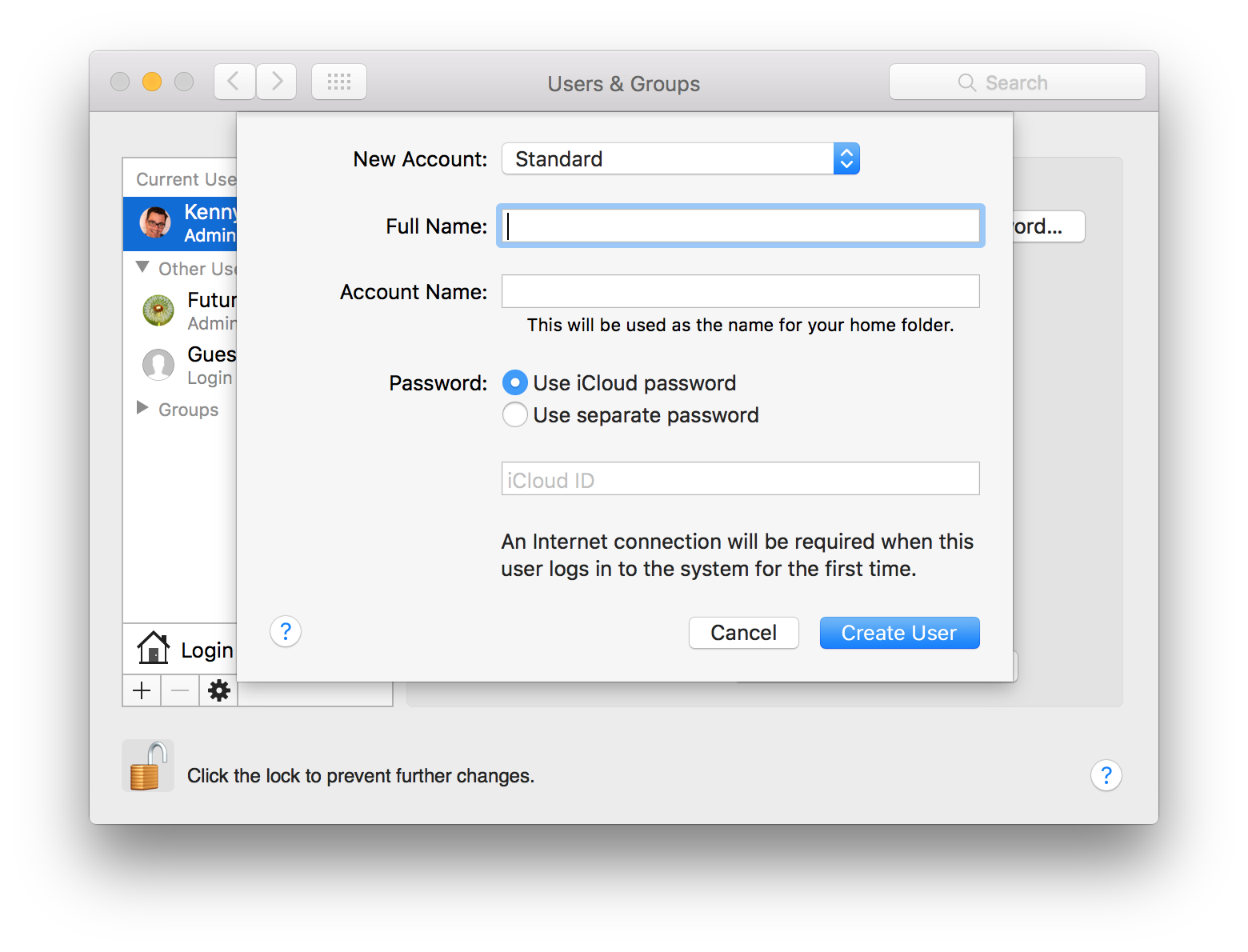
- Mes einame į meniu ir ieškome pagrindinio mygtuko - „Sistemos nustatymai“, spustelėkite jį kylančioje sąsajoje, ieškokite skyriaus „Vartotojai ir grupė“.
- Mes tiesiog negalime pakeisti šio meniu nustatymų, turime atrakinti sąsają paspausdami užrakto piktogramą (paprastai apatiniame kairiajame kampe) ir įvesti administratoriaus prisijungimą kartu su slaptažodžiu. Dabar galime naudoti visas galimybes, kurias suteikia operacinė sistema. Be pavadinimo pakeitimo, galite sukurti vieną ar daugiau naujų paskyrų, sukonfigūruoti jų privilegijas, nustatyti prisijungimą ir pan.
- Kairėje esančioje srityje rodomas visų šio kompiuterio paskyrų sąrašas. Pasirinkite dešinįjį ir spustelėkite mygtuką Dešinys. Pasirodys kontekstinis meniu, kuriame reikia pasirinkti elementą „Papildomi parametrai“.
- Langas, kuriame mes pakeisime pavardę to paties pavadinimo stulpelyje, pasirodys priešais mus.
Jie suprato pavardę, laikas pradėti trumpą. Ši procedūra yra šiek tiek sudėtingesnė, tačiau joje nėra nieko blogo, jei aiškiai laikysitės pateikto algoritmo.
Vartotojo vardo ir sąskaitos aplanko keitimas
Kaip pakeisti trumpą vartotojo pavadinimą į „Mac OS“? Jis yra susietas su vartotojo aplanku, kuriame saugomi visi reikalingi duomenys. Negalite tiesiog paimti ir pakeisti, būtina pakeisti aplanko pavadinimą, taip pat kelią į jį, kitaip sistema atsisako dirbti, o trumpas aplanko pavadinimas ir pavadinimas turi atitikti.
Svarbus. Labai pageidautina kurti svarbius dokumentus. Jei klystate, užpildykite laukus neteisingai ar ne visi - operacinė sistema nustos veikti.
- Būtinai palikite sąskaitą, kurią ketiname pakeisti. Jei tai yra vienintelis administratorius, tada reikia sukurti dar vieną ir ištrinti jį baigus manipuliacijas, jei jis yra nereikalingas.
- Mes einame į įkrovos diską ir randame aplanką „Vartotojai“. Viduje yra aplankas, kurį turime pervardyti. Nepamirškite, kad jo pavadinimas turėtų sutapti su norimu vartotojo pavadinimu. Norėdami gauti saugumą, užsirašykite teksto dokumente arba popieriuje ir senose bei naujose parinktyse.
- Kaip ir paskutinį kartą einant į „vartotojus ir grupes“, mes gauname administracinę prieigą.
- Kaip ir paskutinį kartą skambinant kontekstiniam meniu su tinkamu mygtuku vartotojui, įvedame papildomų parametrų sąsają.
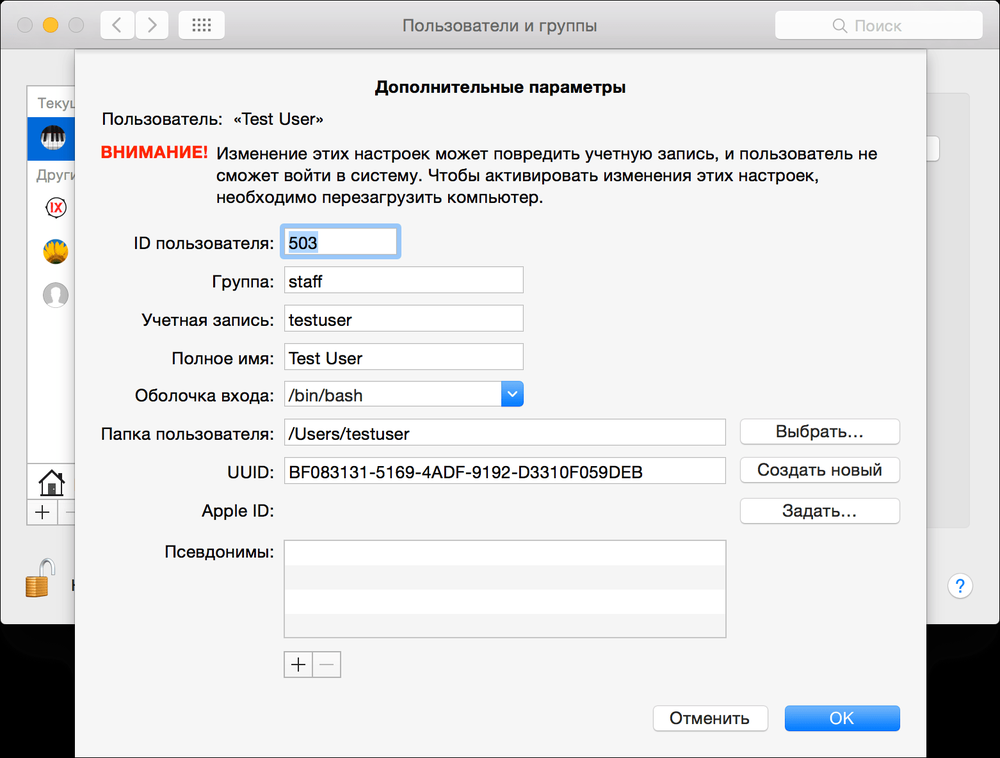
- Mus domina laukas „Sąskaitos įrašymas“, užpildykite jį pagal aplanko pavadinimą, kurį neseniai pervadinome. Laiškas yra laiške. Atkreipkite dėmesį, kad mes negalime naudoti tarpų. Jei jau atspausdinote spragą, būtinai ją ištrinkite, negalite toliau rašyti su juo.
- Mes žiūrime į lauką „Vartotojo aplankas“, yra visas kelias į aplanką. Rankiniu būdu išrašant naują kelią nauju pavadinimu.
- Mes patvirtiname visus rakto „Gerai“ pakeitimus.
- Perkraukite įrenginį.
Po visų manipuliacijų nepamirškite pašalinti papildomo administratoriaus, jei jis jums nėra naudingas, ir mes įsitikinome, kad mūsų tikslinė apskaita veikia, o pridedamas aplankas yra prieinamas.
Išvada
Prieš pradėdami ką nors pakeisti, būtinai perskaitykite instrukcijas ir nuspręskite, ką tiksliai pakeisite. Kai tiksliai suprantate, ko norite, eikite į manipuliacijas ir būkite labai atsargūs, žaidimai su sisteminiais nustatymais gali prarasti reikiamus ar svarbius duomenis. Taigi, mes sugalvojome, kaip pakeisti vartotojo vardą „MacBook“.
Jei turite klausimų, užduokite juos komentaruose.

